
- DocumentDB 教程
- DocumentDB - 首页
- DocumentDB - 简介
- DocumentDB - 优势
- DocumentDB - 环境设置
- DocumentDB - 创建账户
- DocumentDB - 连接账户
- DocumentDB - 创建数据库
- DocumentDB - 列出数据库
- DocumentDB - 删除数据库
- DocumentDB - 创建集合
- DocumentDB - 删除集合
- DocumentDB - 插入文档
- DocumentDB - 查询文档
- DocumentDB - 更新文档
- DocumentDB - 删除文档
- DocumentDB - 数据建模
- DocumentDB - 数据类型
- DocumentDB - 限制记录
- DocumentDB - 排序记录
- DocumentDB - 索引记录
- DocumentDB - 地理空间数据
- DocumentDB - 分区
- DocumentDB - 数据迁移
- DocumentDB - 访问控制
- DocumentDB - 数据可视化
- DocumentDB 有用资源
- DocumentDB - 快速指南
- DocumentDB - 有用资源
- DocumentDB - 讨论
DocumentDB - 创建数据库
本章我们将学习如何创建一个数据库。要使用 Microsoft Azure DocumentDB,您必须拥有一个 DocumentDB 帐户、一个数据库、一个集合和文档。我们已经拥有一个 DocumentDB 帐户,现在要创建数据库,我们有两个选项:
- Microsoft Azure 门户 或
- .Net SDK
使用 Microsoft Azure 门户为 DocumentDB 创建数据库
要使用门户创建数据库,请按照以下步骤操作。
步骤 1 - 登录 Azure 门户,您将看到仪表板。
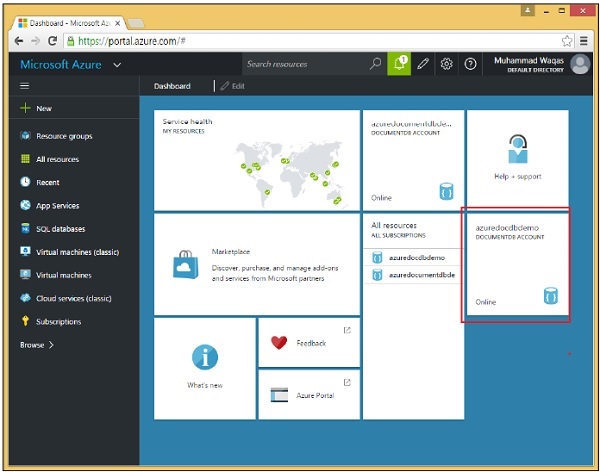
步骤 2 - 现在单击已创建的 DocumentDB 帐户,您将看到如下屏幕截图所示的详细信息。
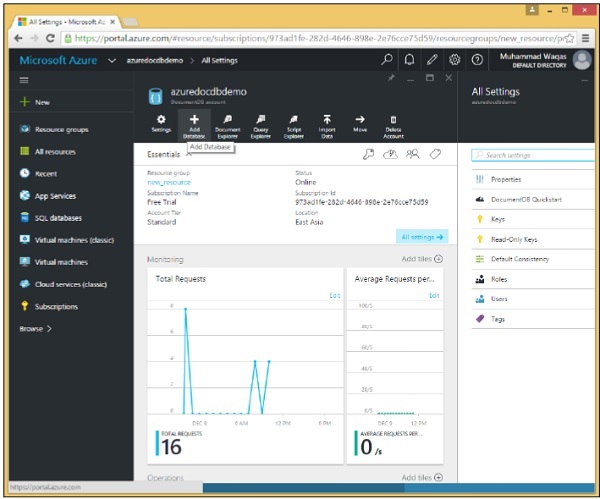
步骤 3 - 选择“添加数据库”选项,并为您的数据库提供 ID。
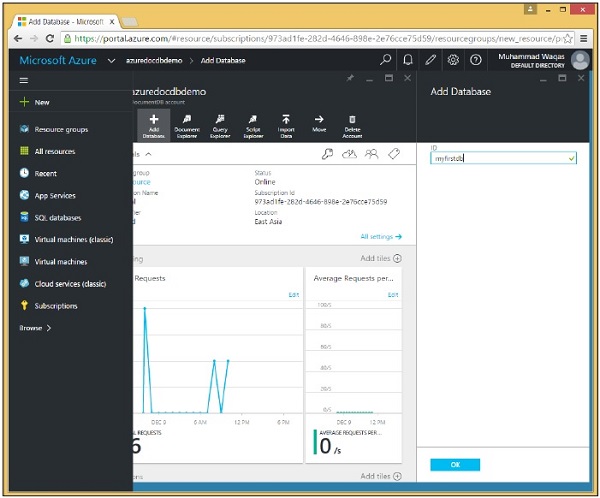
步骤 4 - 单击“确定”。
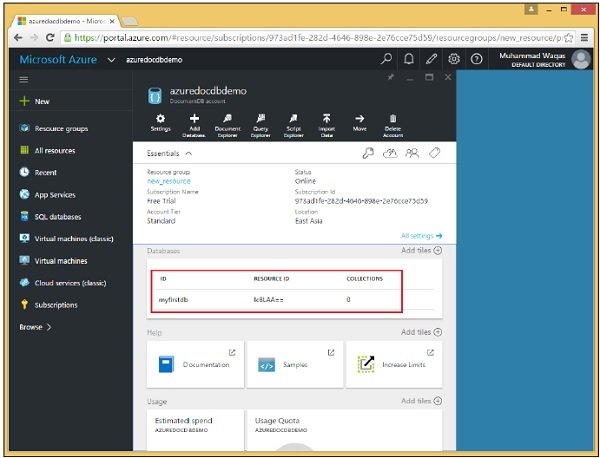
您可以看到数据库已添加。目前,它没有任何集合,但我们稍后可以添加集合,这些集合将存储我们的 JSON 文档。请注意,它同时具有 ID 和资源 ID。
使用 .Net SDK 为 DocumentDB 创建数据库
要使用 .Net SDK 创建数据库,请按照以下步骤操作。
步骤 1 - 从上一章打开 Visual Studio 中的控制台应用程序。
步骤 2 - 通过创建一个新的数据库对象来创建新的数据库。要创建新的数据库,我们只需要分配 Id 属性,在 CreateDatabase 任务中将其设置为“mynewdb”。
private async static Task CreateDatabase(DocumentClient client) {
Console.WriteLine();
Console.WriteLine("******** Create Database *******");
var databaseDefinition = new Database { Id = "mynewdb" };
var result = await client.CreateDatabaseAsync(databaseDefinition);
var database = result.Resource;
Console.WriteLine(" Database Id: {0}; Rid: {1}", database.Id, database.ResourceId);
Console.WriteLine("******** Database Created *******");
}
步骤 3 - 现在将此 databaseDefinition 传递给 CreateDatabaseAsync,并获取具有 Resource 属性的结果。所有 create 对象方法都返回一个 Resource 属性,该属性描述已创建的项目,在本例中为数据库。
我们从 Resource 属性获取新的数据库对象,并将其与 DocumentDB 为其分配的资源 ID 一起显示在控制台上。
步骤 4 - 在实例化 DocumentClient 后,从 CreateDocumentClient 任务调用 CreateDatabase 任务。
using (var client = new DocumentClient(new Uri(EndpointUrl), AuthorizationKey)) {
await CreateDatabase(client);
}
以下是到目前为止完整的 Program.cs 文件。
using System;
using System.Collections.Generic;
using System.Linq;
using System.Text;
using System.Threading.Tasks;
using Microsoft.Azure.Documents;
using Microsoft.Azure.Documents.Client;
using Microsoft.Azure.Documents.Linq;
using Newtonsoft.Json;
namespace DocumentDBDemo {
class Program {
private const string EndpointUrl = "https://azuredocdbdemo.documents.azure.com:443/";
private const string AuthorizationKey = "BBhjI0gxdVPdDbS4diTjdloJq7Fp4L5RO/
StTt6UtEufDM78qM2CtBZWbyVwFPSJIm8AcfDu2O+AfV T+TYUnBQ==";
static void Main(string[] args) {
try {
CreateDocumentClient().Wait();
} catch (Exception e) {
Exception baseException = e.GetBaseException();
Console.WriteLine("Error: {0}, Message: {1}", e.Message, baseException.Message);
}
Console.ReadKey();
}
private static async Task CreateDocumentClient() {
// Create a new instance of the DocumentClient
using (var client = new DocumentClient(new Uri(EndpointUrl), AuthorizationKey)) {
await CreateDatabase(client);
}
}
private async static Task CreateDatabase(DocumentClient client) {
Console.WriteLine();
Console.WriteLine("******** Create Database *******");
var databaseDefinition = new Database { Id = "mynewdb" };
var result = await client.CreateDatabaseAsync(databaseDefinition);
var database = result.Resource;
Console.WriteLine(" Database Id: {0}; Rid: {1}", database.Id, database.ResourceId);
Console.WriteLine("******** Database Created *******");
}
}
}
编译并执行上述代码后,您将收到以下输出,其中包含数据库和资源 ID。
******** Create Database ******* Database Id: mynewdb; Rid: ltpJAA== ******** Database Created *******